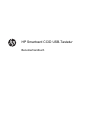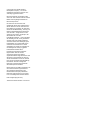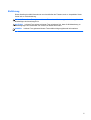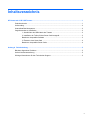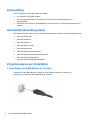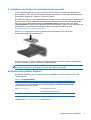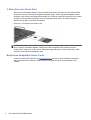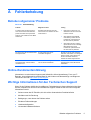HP USB SmartCard CCID Keyboard Benutzerhandbuch
- Typ
- Benutzerhandbuch

HP Smartcard CCID USB-Tastatur
Benutzerhandbuch

© Copyright 2013 Hewlett-Packard
Development Company, L.P. Die hier
enthaltenen Informationen können ohne
Ankündigung geändert werden.
Microsoft, Windows und Windows Vista
sind in den USA und/oder anderen Ländern
Marken oder eingetragene Marken der
Microsoft Corporation.
HP haftet nicht für technische oder
redaktionelle Fehler oder Auslassungen in
diesem Dokument. Ferner übernimmt sie
keine Haftung für Schäden, die direkt oder
indirekt auf die Bereitstellung, Leistung und
Nutzung dieses Materials zurückzuführen
sind. HP haftet – ausgenommen für die
Verletzung des Lebens, des Körpers, der
Gesundheit oder nach dem
Produkthaftungsgesetz – nicht für Schäden,
die fahrlässig von HP, einem gesetzlichen
Vertreter oder einem Erfüllungsgehilfen
verursacht wurden. Die Haftung für grobe
Fahrlässigkeit und Vorsatz bleibt hiervon
unberührt. Die Informationen in dieser
Veröffentlichung werden ohne Gewähr für
ihre Richtigkeit zur Verfügung gestellt.
Insbesondere enthalten diese
Informationen keinerlei zugesicherte
Eigenschaften. Alle sich aus der
Verwendung dieser Informationen
ergebenden Risiken trägt der Benutzer. Die
Garantien für HP Produkte und Services
werden ausschließlich in der zum Produkt
bzw. Service gehörigen Garantieerklärung
beschrieben. Aus dem vorliegenden
Dokument sind keine weiterreichenden
Garantieansprüche abzuleiten.
Dieses Dokument enthält Informationen, die
durch das Urheberrecht geschützt sind.
Ohne schriftliche Genehmigung der
Hewlett-Packard Company darf dieses
Dokument weder kopiert noch in anderer
Form vervielfältigt oder übersetzt werden.
Erste Ausgabe (August 2013)
Teilenummer des Dokuments: 741215-041

Einführung
Dieses Handbuch enthält Informationen zum Anschließen der Tastatur sowie zu kompatiblen Smart
Cards und zur Fehlerbehebung.
VORSICHT! In dieser Form gekennzeichneter Text weist auf Verletzungs- oder Lebensgefahr bei
Nichtbefolgen der Anweisungen hin.
ACHTUNG: In dieser Form gekennzeichneter Text weist darauf hin, dass die Nichtbeachtung zu
Beschädigungen der Geräte oder zum Verlust von Daten führen kann.
HINWEIS: In dieser Form gekennzeichneter Text enthält wichtige ergänzende Informationen.
iii

iv Einführung

Inhaltsverzeichnis
HP Smartcard CCID USB-Tastatur .................................................................................................................... 1
Produktmerkmale ................................................................................................................................. 1
Lieferumfang ........................................................................................................................................ 2
Unterstützte Betriebssysteme .............................................................................................................. 2
Vorgehensweise zur Installation ........................................................................................................... 2
1. Anschließen des USB-Kabels der Tastatur ..................................................................... 2
2. Installieren der Treiber für das Smart Card-Lesegerät .................................................... 3
Bestimmen kompatibler Software ........................................................................................ 3
3. Einsetzen einer Smart Card ............................................................................................. 4
Bestimmen kompatibler Smart Cards .................................................................................. 4
Anhang A Fehlerbehebung ............................................................................................................................... 5
Beheben allgemeiner Probleme ........................................................................................................... 5
Online-Kundenunterstützung ................................................................................................................ 5
Wichtige Informationen für den Technischen Support ......................................................................... 5
v

vi

HP Smartcard CCID USB-Tastatur
Produktmerkmale
Abbildung 1 HP Smartcard CCID USB-Tastatur
Bei der HP Smartcard CCID USB-Tastatur handelt es sich um eine Tastatur voller Größe mit
eingebautem Smart Card-Lesegerät zum Schutz des Computers. Die Tastatur weist folgende
Merkmale auf:
●
Smart Card-Technologie, um den unberechtigten Zugriff auf Computer und Netzwerke zu
verhindern. Diese Funktion verbessert die Sicherheit, vereinfacht die Zugriffsverfahren und
reduziert die Kosten, die mit der Verwaltung von Netzwerken verbunden sind.
●
Vorteile bei digitalen Signaturen und Zertifikaten, um die Umgebung für Transaktionen
abzusichern, die in öffentlichen und privaten Netzwerken ausgeführt werden.
●
Kompatibilität mit EMV-Karten und allen mit ISO-Standard 7816 konformen Smart Cards.
●
Sicherheitsverbesserungen mit HP ProtectTools, jetzt bekannt als HP Client Security-Software.
Rufen Sie
http://www.hp.com auf, oder wenden Sie sich an Ihren HP Repräsentanten, um diese
Software zu erwerben und die neuesten Sicherheitslösungen sowie Smart Card-Updates zu
finden.
●
Support für HP Business PC-, Workstation- und Thin Client-Computermodelle. Anhand der
Computer-Dokumentation oder der Produktinformationen unter
http://www.hp.com können Sie
ermitteln, ob die HP Smartcard CCID USB-Tastatur mit Ihrem Modell funktioniert.
Produktmerkmale 1

Lieferumfang
Der HP Smartcard CCID USB-Tastatur-Kit enthält:
●
HP Smartcard CCID USB-Tastatur
●
I/O Security Software and Documentation CD (CD mit E/A-Sicherheitssoftware und
Dokumentation)
●
Dokument Product Notices (Produkthinweise) mit Sicherheits- und Zulassungshinweisen für Ihr
Produkt.
Unterstützte Betriebssysteme
Die Tastatur erfordert, dass eines der folgenden Betriebssysteme auf dem Computer ausgeführt wird:
● Microsoft Windows 8.1
●
Microsoft Windows 8
●
Microsoft Windows 7
● Microsoft Windows Vista
● Microsoft Windows XP
●
Microsoft Windows Embedded SP3
●
Microsoft Windows Embedded Standard 2009
● Microsoft Windows Embedded 8
●
Microsoft Windows Embedded Standard 7
Vorgehensweise zur Installation
1. Anschließen des USB-Kabels der Tastatur
Schließen Sie das USB-Kabel der Tastatur an einen USB-Anschluss am Computer an.
Abbildung 2 Anschließen des USB-Kabels der Tastatur
2 HP Smartcard CCID USB-Tastatur

2. Installieren der Treiber für das Smart Card-Lesegerät
Je nach Betriebssystem Ihres Computers müssen Sie die Treiber des Smart Card-Lesegeräts nur
dann installieren, wenn Sie sie nicht im Betriebssystem finden können. Die meisten Betriebssysteme,
einschließlich Windows 8.1, haben die Treiber vorinstalliert.
Die USBCCID-Treiber für manche Betriebssysteme finden Sie auch auf der I/O Security Software and
Documentation CD (CD mit E/A-Sicherheitssoftware und Dokumentation). Nach der Installation der
CD suchen Sie die Kategorie/Beschreibung Smartcard-Tastatur und klicken Sie in der Spalte
Treiberinstallation auf den Link für das gewünschte Betriebssystem. Folgen Sie den Anleitungen auf
dem Bildschirm, um die Treiber zu installieren. Weitere Informationen finden Sie unter
http://www.support.microsoft.com/kb/919922.
Abbildung 3 Einlegen der I/O Security Software and Documentation CD (CD mit E/A-
Sicherheitssoftware und Dokumentation)
Suchen Sie auf der I/O Security Software and Documentation CD (CD mit E/A-Sicherheitssoftware
und Dokumentation) nach den Treibern für Ihr Betriebssystem:
HINWEIS: Bei der Treiberinstallation auf Thin Clients empfiehlt es sich ggf., Ihren
Netzwerkadministrator um Unterstützung zu bitten oder Altiris zu verwenden.
Bestimmen kompatibler Software
Die folgende Software wurde vom Hersteller auf Kompatibilität mit der HP Smartcard CCID USB-
Tastatur getestet.
Tabelle 1 Kompatible Software
Die folgende Software wurde von Hewlett-Packard Company getestet und zertifiziert. HP empfiehlt die
Verwendung von HP ProtectTools oder HP Client Security-Software, um die HP Smartcard CCID USB-
Tastatur einzurichten und zu verwalten.
HP (
http://www.hp.com) HP Client Security-Software
HP ProtectTools Security Manager
Die folgende Software wurde von Drittherstellern getestet und zertifiziert.
SutiSoft, Inc. (
http://www.identiphi.net) Secured BioPass
DigitalPersona (
wwww.digitalpersona.com) DigitalPersona Pro
Vorgehensweise zur Installation 3

3. Einsetzen einer Smart Card
Richten Sie die kompatible Smart Card mit der bedruckten Seite nach oben aus. Das goldene Ende
der Karte muss zum Smart Card-Lesegerät-Steckplatz zeigen. Setzen Sie dann das goldene Ende
der Karte in den Smart Card-Lesegerät-Steckplatz ein. Die Smart Card-LED leuchtet kurz auf, sobald
die Smart Card vollständig eingesetzt und vom Lesegerät erkannt wurde. Zu diesem Zeitpunkt
befindet sich die Karte im sicheren PIN-Modus.
Abbildung 4 Einsetzen einer Smart Card
HINWEIS: Die Smart Card-LED an der Tastatur leuchtet durchgehend blau, wenn die Smart Card
sich im sicheren PIN-Modus befindet. Während die-LED durchgehend blau leuchtet, stellt die
Tastatur ihre Funktion ein, bis die sichere Transaktion abgeschlossen ist. Dies schützt davor, dass
der Smart Card-PIN-Code abgefangen wird.
Bestimmen kompatibler Smart Cards
Suchen Sie auf der HP Website unter http://www.hp.com nach den Listen kompatibler synchroner
und asynchroner Smart Cards für dieses Produkt und suchen Sie dann nach Smartcard CCID-
Tastatur.
4 HP Smartcard CCID USB-Tastatur

A Fehlerbehebung
Beheben allgemeiner Probleme
Tabelle A-1 Fehlerbehebung
Problem Mögliche Ursache Lösung
F10 Setup zeigt eine Smart Card an,
wenn die HP ProtectTools-Software,
jetzt als HP Client Security-Software
bekannt, nicht installiert ist oder BIOS
aktiviert hat.
Die BIOS-Unterstützung für Smart
Cards wurde zuvor aktiviert und dann
wieder entfernt.
● Rufen Sie F10 Setup auf, und
deaktivieren Sie die Smart Card-
Funktion manuell.
●
Oder aktivieren Sie die BIOS-
Unterstützung wieder über HP
ProtectTools, jetzt bekannt als
HP Client Security-Software.
●
Oder lassen Sie die F10 Setup-
Option aktiviert für die zukünftige
BIOS-Aktivierung mit HP
ProtectTools, jetzt bekannt als
HP Client Security-Software.
Die Smart Card-LED leuchtet bisweilen
durchgehend blau.
Es wird gerade eine sichere
Transaktion ausgeführt.
Die LED am Smart Card-Lesegerät
blinkt blau, wenn Daten vom Lesegerät
gelesen werden. Wenn jedoch eine
sichere Transaktion aktiviert ist,
leuchtet die LED durchgehend blau.
Die Smart Card-LED leuchtet
durchgehend blau, und die Tastatur
funktioniert nicht.
Das Smart Card-Lesegerät befindet
sich im sicheren PIN-Modus.
Warten Sie, bis die sichere Transaktion
abgeschlossen ist. Die LED erlischt
automatisch.
Online-Kundenunterstützung
Informationen zu technischem Support sowie Selbsthilfe, Online-Unterstützung, Foren von IT-
Experten, eine umfassende Knowledge Base für alle Kunden und Überwachungs- und Diagnose-
Tools finden Sie unter
http://www.hp.com/support.
Wichtige Informationen für den Technischen Support
Wenn Sie ein Problem mithilfe der Vorschläge zur Fehlerbehebung in diesem Abschnitt nicht lösen
konnten, empfiehlt sich ein Anruf beim technischen Support. Halten Sie bei einem Anruf folgende
Informationen bereit:
● Seriennummer des HP Zubehörs, die sich auf der Unterseite des Produkts befindet
● Kaufdatum auf der Rechnung
●
Bedingungen, unter denen das Problem auftrat
●
Erhaltene Fehlermeldungen
●
Hardwarekonfiguration
●
Verwendete Hardware/Software
Beheben allgemeiner Probleme 5
-
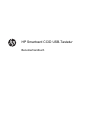 1
1
-
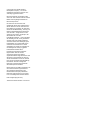 2
2
-
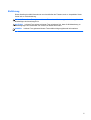 3
3
-
 4
4
-
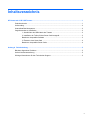 5
5
-
 6
6
-
 7
7
-
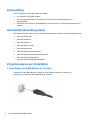 8
8
-
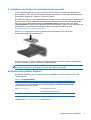 9
9
-
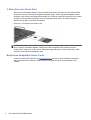 10
10
-
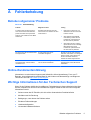 11
11
HP USB SmartCard CCID Keyboard Benutzerhandbuch
- Typ
- Benutzerhandbuch
Andere Dokumente
-
Dell Latitude 5521 Schnellstartanleitung
-
Dell Precision 3561 Schnellstartanleitung
-
Dell Latitude 5411 Bedienungsanleitung
-
Dell EMC Precision 3550 Bedienungsanleitung
-
Dell Precision 3551 Schnellstartanleitung
-
Dell Latitude 5511 Schnellstartanleitung
-
Dell Latitude 5400 Bedienungsanleitung
-
Dell Latitude 5500 Bedienungsanleitung
-
Dell Latitude 5401 Bedienungsanleitung
-
Dell Latitude 5501 Bedienungsanleitung